来源:网络 作者:半梦爱复古
HSL调整
黄色主要控制路灯的光,所以黄色色相往左去绿加一点红,使得图片的光更加透亮一些。然后相对应地降低饱和度,提高明亮度;橙色控制肤色,明亮度也向右提亮;绿色和浅绿色饱和度,明亮度降低,以免颜色过于鲜艳抢镜。
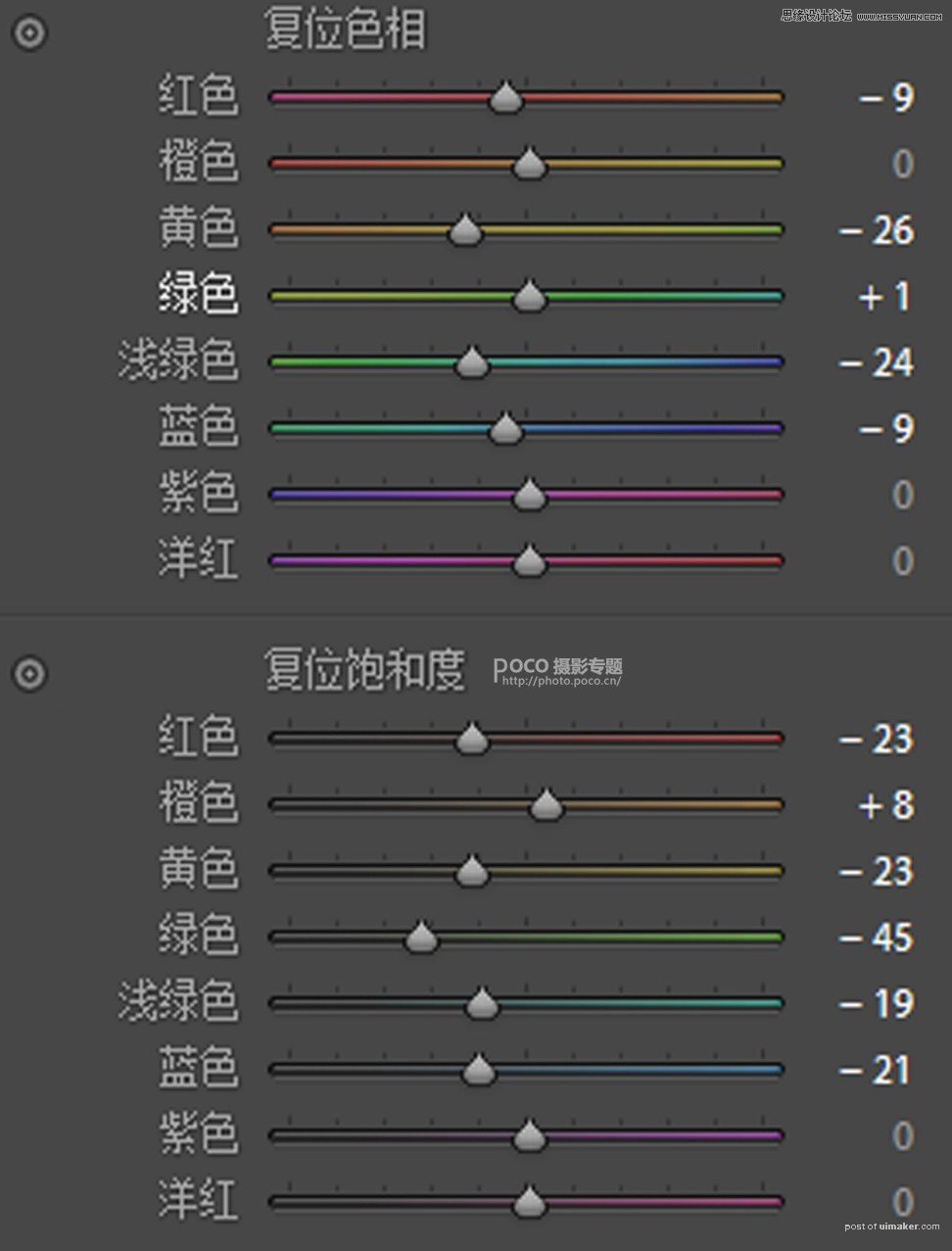

分离色调与锐化
高光加橙黄,阴影加蓝。划重点:明亮度提高,我提到93的原因是晚上拍出来的图,如果单纯提高橙色的明亮度,皮肤很容易出现颗粒杂色很明显,提高明亮度可以减少杂色:
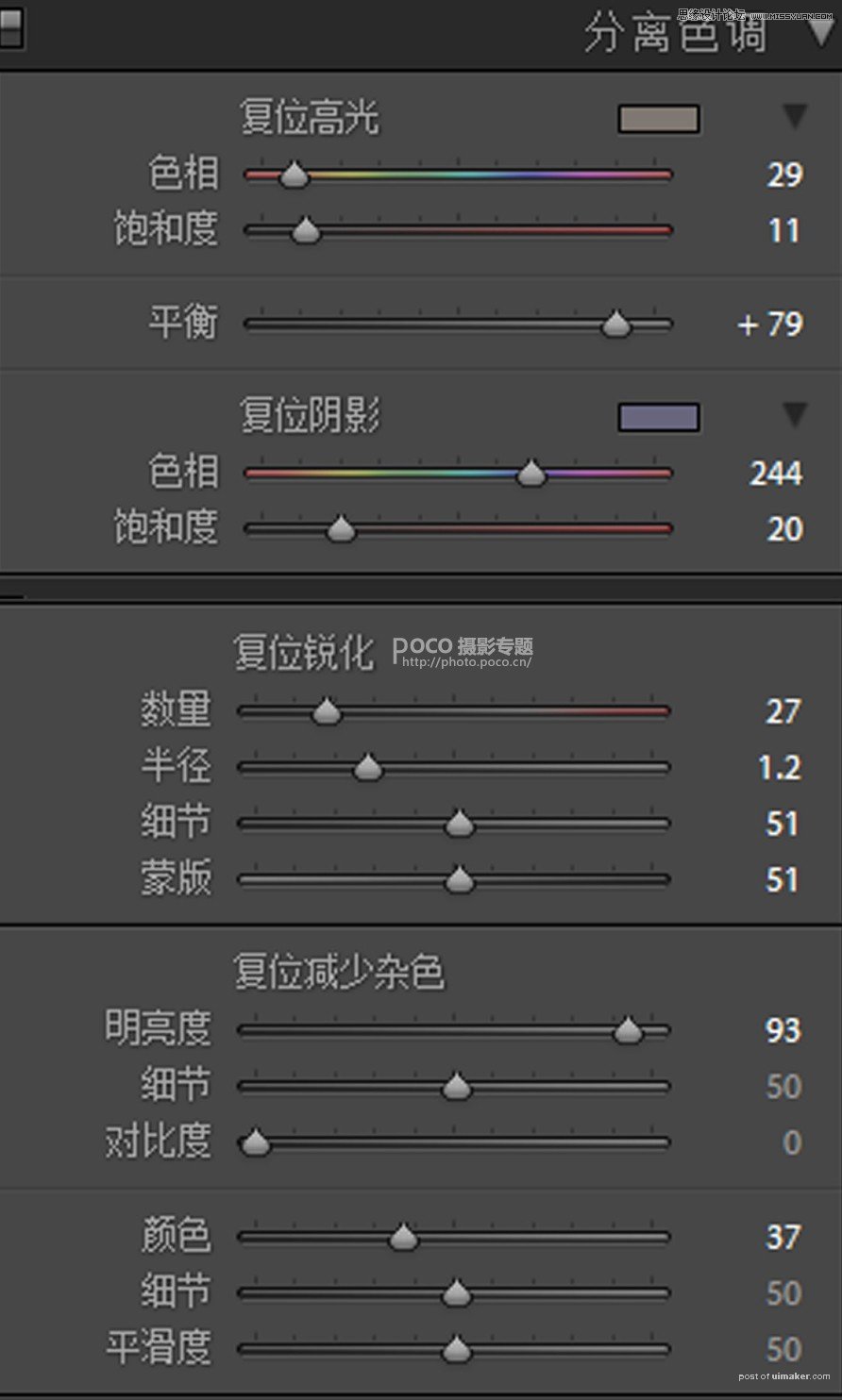
最后三原色里,降低红原色的饱和度,绿原色色相往右调,提高蓝原色饱和度:
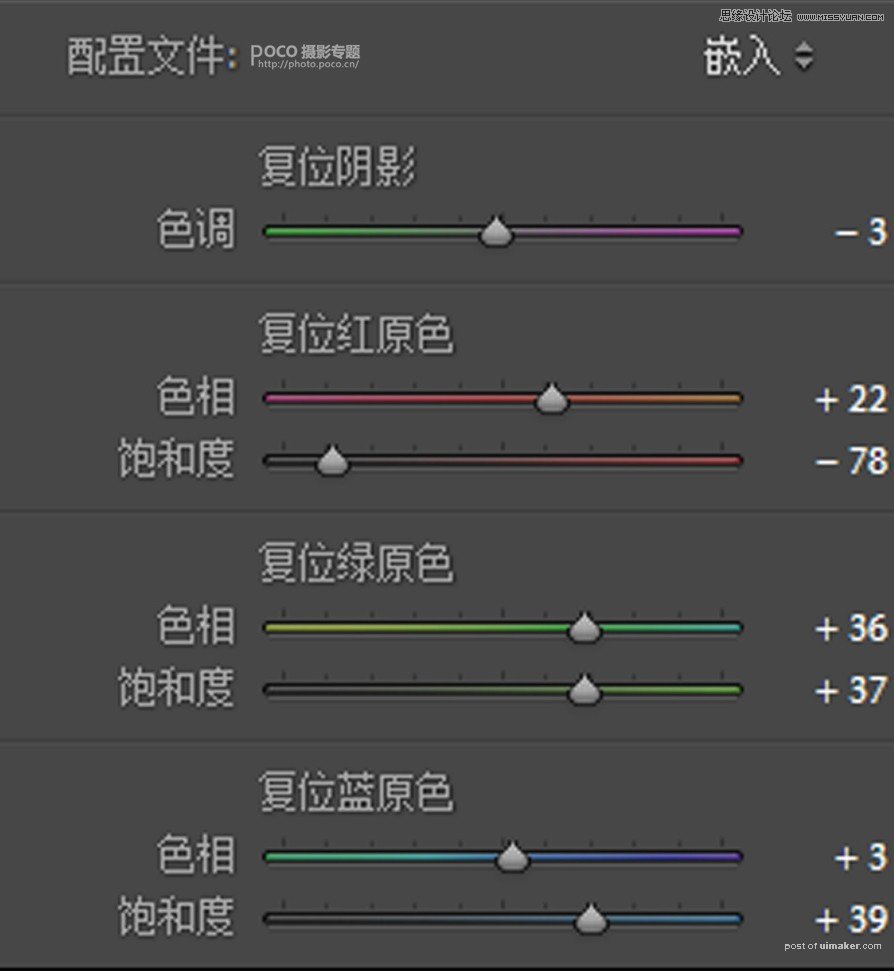
最后就出来如下的图:
